Gendan Verizon Message+ Backup for at se Verizon-tekstbeskeder
 Opdateret af Lisa Ou / 25. oktober 2022 09:05
Opdateret af Lisa Ou / 25. oktober 2022 09:05Kan Verizon gendanne slettede tekstbeskeder?
Verizon Messages eller Message+ er en sms-app, der kan synkronisere dine beskedsamtaler på alle dine kompatible enheder. Det lader dig foretage opkald og modtage dem på en telefon eller tablet. Det kan også sende eGift-kort til dine venner, familie eller nogen du kender. Bortset fra det giver Verizon-beskeder eller Message+ dig mulighed for at tilpasse dine samtaler med forskellige tilgængelige baggrunde, skrifttyper, boblestile og mere. Verizon Messages eller Message+-appen er kompatibel med flere enheder, såsom Android, iOS og webbrowsere.
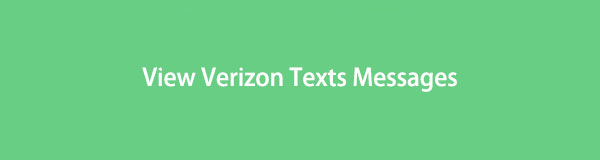
Når det er sagt, bliver mange mennesker tiltrukket af dets funktioner, hvilket får dem til at installere applikationen. Du kan bruge det som dit kommunikationsmiddel og oprette en gruppechat, der kan indeholde op til 250 deltagere. Derfor gemmer den de oplysninger, du deler med forskellige mennesker, og endnu mere information, de deler med dig. Med dette vil du sikkert gerne holde dine samtaler sikre. Men hvad nu hvis de pludselig farer vild? Er der nogen måde at se dine Verizon-meddelelser igen?
Med FoneLab til iOS vil du gendanne de mistede / slettede iPhone-data, herunder fotos, kontakter, videoer, filer, WhatsApp, Kik, Snapchat, WeChat og flere data fra din iCloud eller iTunes-sikkerhedskopi eller enhed.
- Gendan fotos, videoer, kontakter, WhatsApp og flere data let.
- Forhåndsvisning af data inden gendannelse.
- iPhone, iPad og iPod touch er tilgængelige.
Nå, ja, det er der. Artiklen nedenfor indeholder de bedste gendannelsesværktøjer til at få adgang til og se dine beskeder fra Verizon igen.

Guide liste
Del 1. Se Verizon-tekstbeskeder på det officielle websted
Da det er nævnt, at Verizon Messages (Message+) synkroniserer dine tekstbeskeder på dine forskellige enheder, kan du prøve at gå til appens officielle websted. Hvis du ikke kan finde beskederne på din telefon, skal du logge ind på hjemmesiden for at tjekke og se, om de stadig er der.
Overhold instruktionerne nedenfor for at se Verizon slettede tekstbeskeder på det officielle websted:
Trin 1Åbn en webbrowser på din computer og besøg Verizon Messages officielle websted.
Trin 2Log ind med dit bruger-id eller Verizon-mobilnummer, og skriv din adgangskode.
Trin 3Vælg Tekst Status, og så vil hjemmesiden automatisk vise dig din Verizon Message+ Backup.
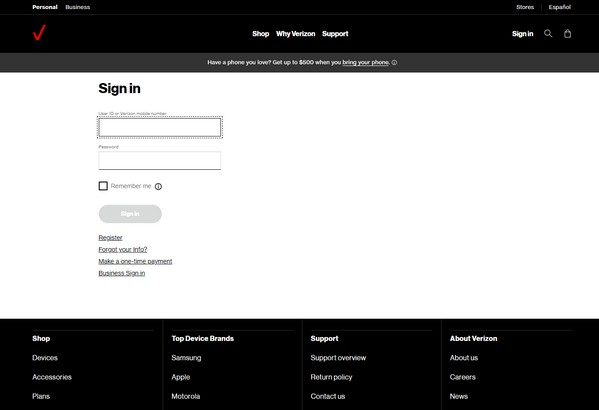
Del 2. Se Verizon-tekstbeskeder fra mobiltelefon
Hvis du ikke kan se dine mistede beskeder, selv efter at have prøvet instruktionerne ovenfor, skal du fortsætte til metoderne nedenfor. Uanset om din telefon er en iOS- eller Android-enhed, er der et passende værktøj til dig.
Metode 1. FoneLab iPhone Data Recovery
Hvis din enhed er en iOS-enhed, især en iPhone, kan du bruge FoneLab iPhone Data Recovery. Denne software hjælper dig med at gendanne mistede beskeder og andre data fra din iPhone. Den er specielt udviklet til iOS-enheder og kan også hente fra iCloud og iTunes-sikkerhedskopier. Derudover er FoneLab iPhone Data Recovery i stand til at gemme dine tekstbeskeder, uanset hvordan du mistede dem. Derfor behøver du ikke bekymre dig, hvis dine data forsvinder af en ukendt årsag, for uanset hvordan, vil dette værktøj være i stand til at finde dem.
Med FoneLab til iOS vil du gendanne de mistede / slettede iPhone-data, herunder fotos, kontakter, videoer, filer, WhatsApp, Kik, Snapchat, WeChat og flere data fra din iCloud eller iTunes-sikkerhedskopi eller enhed.
- Gendan fotos, videoer, kontakter, WhatsApp og flere data let.
- Forhåndsvisning af data inden gendannelse.
- iPhone, iPad og iPod touch er tilgængelige.
Overhold instruktionerne nedenfor for at gendanne slettede tekstbeskeder på Verizon ved hjælp af FoneLab iPhone Data Recovery:
Trin 1Gå til FoneLab iPhone Data Recovery officielle websted, og tryk på knappen Gratis download for at gemme installationsfilen. Åbn filen efter, og start derefter installationsprocessen. Vent på, at de væsentlige komponenter er færdige med at downloade. Kør derefter FoneLab iPhone Data Recovery-programmet på din computer.
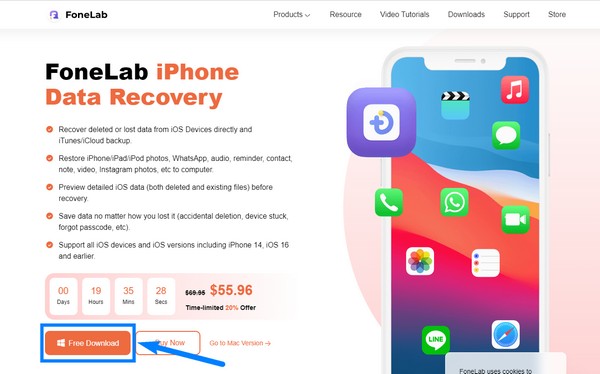
Trin 2Du vil se de fire hovedfunktioner i softwaren på hovedgrænsefladen. Blandt dem skal du vælge funktionen med den største boks i venstre side, som er iPhone Data Recovery funktion.
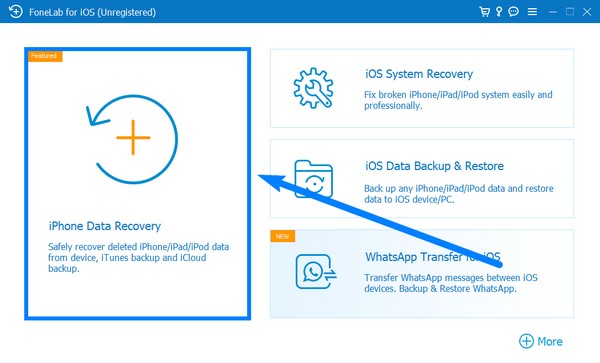
Trin 3Forbind din iPhone med et USB-kabel til computeren. Hvis programmet ikke kan finde din enhed, skal du klikke på spørgsmålstegnet i slutningen af instruktionen. Dette fører dig til siden med ofte stillede spørgsmål i softwaren. Følg de passende instruktioner der for at forbinde din iPhone med succes til computeren.
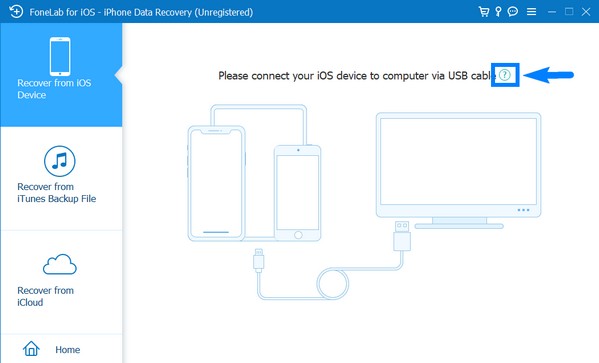
Trin 4Programmet begynder at scanne din enhed for tabte data. Stop eller stop det ikke for at undgå at forstyrre processen.
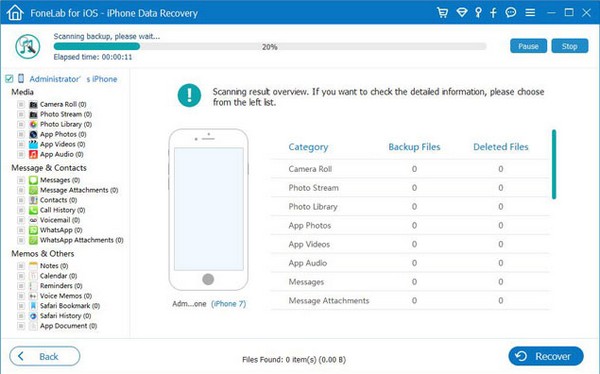
Trin 5Efter scanning skal du gå til meddelelsessektionen på listen over filtyper i venstre kolonne af grænsefladen. Programmet vil derefter vise dig de tekstbeskeder, der er tilgængelige for at hente. Vælg alle de beskeder, du skal hente. Du kan også gendanne Verizon-kontakter, hvis du vil. Så skal du endelig klikke på Recover knappen i nederste højre hjørne af FoneLab iPhone Data Recovery-grænsefladen for at bringe dine data tilbage.
Med FoneLab til iOS vil du gendanne de mistede / slettede iPhone-data, herunder fotos, kontakter, videoer, filer, WhatsApp, Kik, Snapchat, WeChat og flere data fra din iCloud eller iTunes-sikkerhedskopi eller enhed.
- Gendan fotos, videoer, kontakter, WhatsApp og flere data let.
- Forhåndsvisning af data inden gendannelse.
- iPhone, iPad og iPod touch er tilgængelige.
Metode 2. FoneLab Android Data Recovery
FoneLab Android Data Recovery er dybest set Android-modstykket til iOS-værktøjet ovenfor. Med hensyn til datagendannelse kan de næsten de samme ting. Bortset fra tekstbeskeder kan begge værktøjer også gendanne mistede eller slettede dokumenter, fotos, opkaldslogger, videoer, kontakter og mere. FoneLab Android Data Recovery understøtter flere Android-enheder, såsom LG, Samsung, Motorola, Sony, Google, HUAWEI osv. Derudover kan den gendanne filer fra Android-telefoner eller tablets, SD-kort og SIM-kort.
Med FoneLab til Android vil du gendanne de mistede / slettede iPhone-data, herunder fotos, kontakter, videoer, filer, opkaldslog og flere data fra dit SD-kort eller enhed.
- Gendan fotos, videoer, kontakter, WhatsApp og flere data let.
- Forhåndsvisning af data inden gendannelse.
- Data fra Android-telefon og SD-kort er tilgængelige.
Overhold instruktionerne nedenfor for at gendanne tekstbeskeder på Verizon ved hjælp af FoneLab Android Data Recovery:
Trin 1Download gratis FoneLab Android Data Recovery fra dets officielle websted for at gemme på din computer. Åbn filen og bearbejd installationen hurtigt, før du kører programmet på din computer.
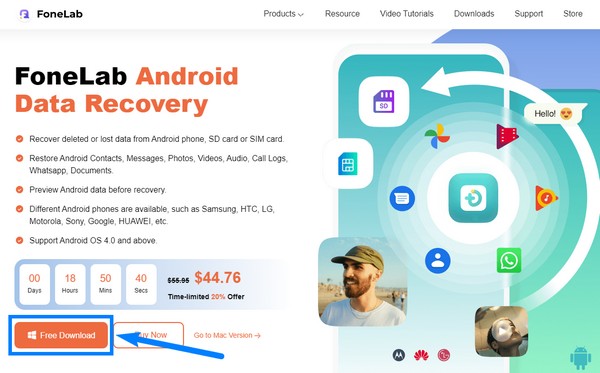
Trin 2Ligesom iPhone Data Recovery har FoneLab Android Data Recovery sine egne funktioner vist på softwarens hovedgrænseflade. Vælg Android Data Recovery mulighed for at gendanne tabte data professionelt.
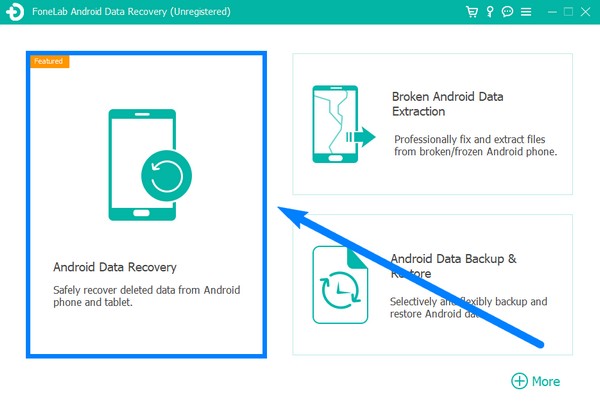
Trin 3Tilslut din Android-telefon med et USB-kabel til computeren. Hvis du tilsluttede din enhed, men programmet ikke kan genkende den, skal du klikke på Enhed tilsluttet, men kan ikke genkendes? Få mere hjælp. mulighed nedenfor. Der vises flere guider for at hjælpe dig med at tilslutte din Android-telefon korrekt.
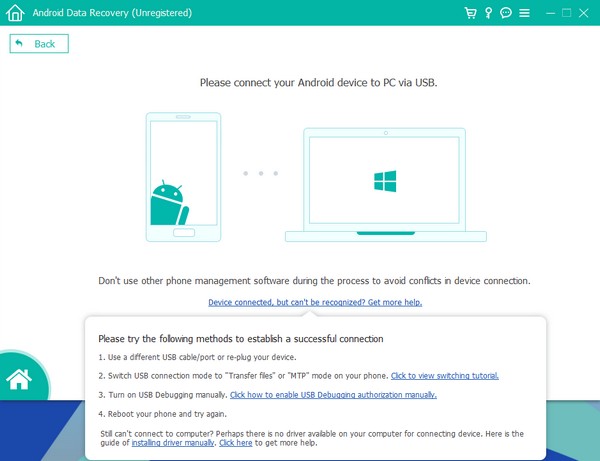
Trin 4Vælg den type data, du har brug for at gendanne. I dette tilfælde skal du sætte kryds Beskeder afkrydsningsfeltet for Verizon-meddelelserne, og klik derefter på Næste.
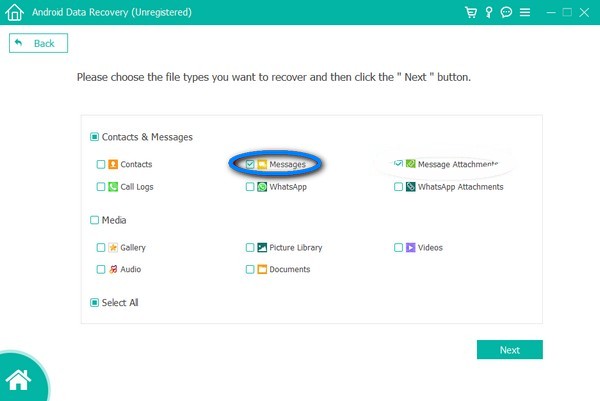
Trin 5Til sidst skal du gå til Beskeder afsnittet og vælg alle de Verizon-meddelelser, du vil gendanne. Tryk derefter på Recover fanen i nederste højre hjørne af FoneLab Android Data Recovery-grænsefladen for at bringe dine Verizon-tekstbeskeder tilbage.
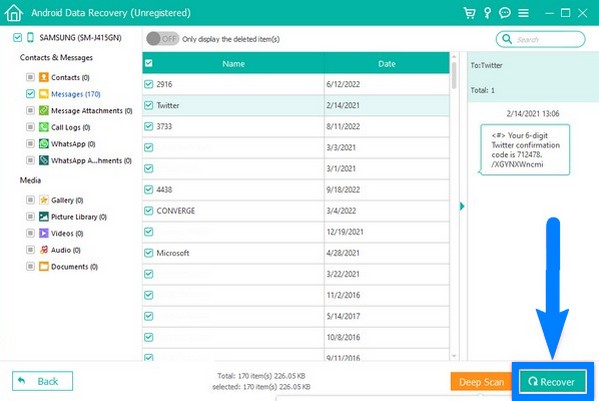
Med FoneLab til Android vil du gendanne de mistede / slettede iPhone-data, herunder fotos, kontakter, videoer, filer, opkaldslog og flere data fra dit SD-kort eller enhed.
- Gendan fotos, videoer, kontakter, WhatsApp og flere data let.
- Forhåndsvisning af data inden gendannelse.
- Data fra Android-telefon og SD-kort er tilgængelige.
Del 3. Ofte stillede spørgsmål om visning og gendannelse af Verizon-tekstbeskeder
Hvad er fordelene ved at bruge Verizon Messages eller Message+?
En Verizon Messages (Message+) funktion, der skiller sig ud, er, at du kan videresende data til en anden som en gave. Du kan også købe e-gaver fra flere mærker og nemt sende dem til din familie og venner.
Kan du gendanne Verizon-tekstbeskeder ved hjælp af den gratis FoneLab iPhone Data Recovery-prøveversion?
Nej. Prøveversionen af FoneLab iPhone Data Recovery tilbyder kun at scanne din iOS-enhed, iTunes og iCloud. Du skal købe appens registrerede version for at gendanne dine Verizon-tekstbeskeder. Men bare rolig, for du kan købe det til en meget overkommelig pris. Og det er allerede garanteret, at denne software er meget mere værd end hvor meget du vil betale.
Hvad er fordelene ved den registrerede version af FoneLab Android Data Recovery?
Bortset fra ubegrænset filgendannelse, er den registrerede version af FoneLab Android Data Recovery lader dig forhåndsvise billeder, før du genopretter uden begrænsninger. Det har også gratis teknisk support og opgraderinger.
Med FoneLab til Android vil du gendanne de mistede / slettede iPhone-data, herunder fotos, kontakter, videoer, filer, opkaldslog og flere data fra dit SD-kort eller enhed.
- Gendan fotos, videoer, kontakter, WhatsApp og flere data let.
- Forhåndsvisning af data inden gendannelse.
- Data fra Android-telefon og SD-kort er tilgængelige.
Når det kommer til datagendannelse, har de 2 ovennævnte programmer vist sig at være de mest effektive, vi har prøvet indtil videre. Så prøv det og installer det nu!
